Final Cut Pro for iPad 2.2
Guide d’utilisation de Final Cut Pro pour iPad
- Bienvenue
- Nouveautés
-
- Lecture des données
- Personnalisation des réglages de lecture
- Affichage et tri de plans dans le navigateur
- Sélection de plans et de plages dans le navigateur
- Classement des plans
- Ajout de mots-clés aux plans
- Filtrage de plans du navigateur
- Changement du nom de plans
- Suppression de plans du navigateur
-
- Introduction au montage
- Sélection d’éléments dans la timeline
- Disposition de plans dans la timeline
- Ajout de scénarios
- Montage en mode Position
- Réalisation de montages précis à l’aide de la molette
- Annulation et rétablissement des opérations de montage
- Désactivation et activation de plans
- Modification de la vitesse d’un plan
-
- Introduction au montage audio
- Ajustement du volume
- Affichage de niveaux audio
- Développement des composants audio
- Ajustement de canaux audio individuels
- Zoom dans des formes d’onde audio
- Panoramique et fondu de l’audio
- Amélioration de l’audio
- Ajout de bandes-son
- Enregistrement de voix off
- Utilisation de rôles pour organiser des plans audio
- Exportation ou partage
- Droits d’auteur et marques commerciales
Bascule entre les orientations paysage et portrait dans Final Cut Pro pour iPad
Accédez à l’app Final Cut Pro
 sur votre iPad.
sur votre iPad.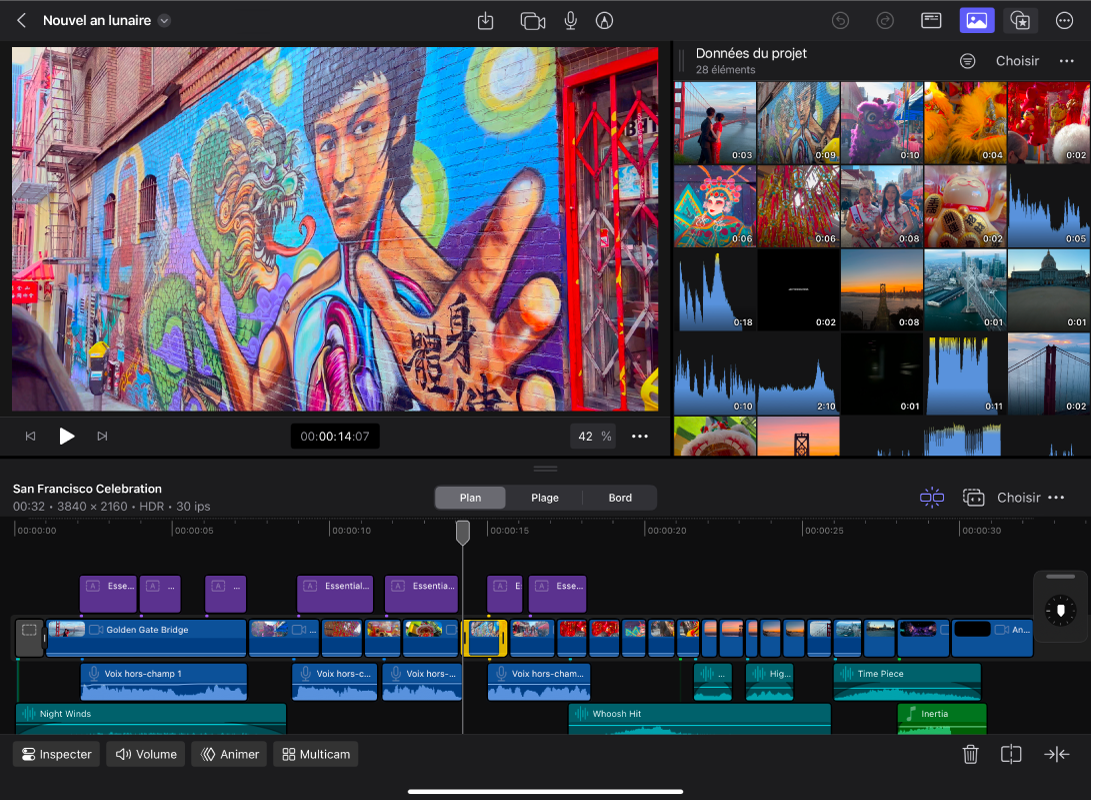
Tournez votre iPad sur le côté.
L’interface de Final Cut Pro s’ajuste à la nouvelle orientation.

Remarque : si rien ne se produit lorsque vous tournez votre iPad sur le côté, assurez-vous que le verrouillage de la rotation est désactivé. Faites glisser votre doigt vers le bas depuis le coin supérieur droit de l’écran pour ouvrir le Centre de contrôle, puis touchez ![]() s’il est rouge.
s’il est rouge.
Merci de votre feedback.